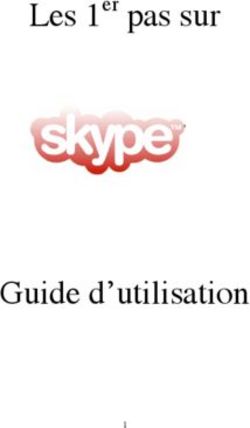ROGERS ROCKET HUB NETCOMM LIBERTY SERIES
←
→
Transcription du contenu de la page
Si votre navigateur ne rend pas la page correctement, lisez s'il vous plaît le contenu de la page ci-dessous
1 Hardware Installation 1. Attach the 3G antenna to the port marked Main [These should be screwed in a clockwise direction]. 2. Insert your SIM card (until you hear a click) into the USIM slot. 3. If required, connect a standard Analogue Telephone to the port labeled Phone using an RJ-11 Cable (cable not provided). 4. Connect the power adapter to the Power socket on the back of the RocketTM Hub.
Press
Power Point Power Adapter
SIM
Telephone
5. Plug the power adapter into the wall socket and switch on the power.
6. Press the power button on the back of the RocketTM Hub. Wait
approximately 45 seconds for the RocketTM Hub to power up.
7. The following lights should appear; Power – WiFi – Internet – LAN
(Ethernet) – 3G/2G – Signal Strength (Low/Med/High).2 Connecting to the Internet
Computer
Connecting via a cable
1. Connect the yellow Ethernet cable to one of the yellow ports at the back
of the RocketTM Hub.
2. Connect the other end of the yellow Ethernet cable to your computer.
3. Wait 30 seconds for the connection to establish.
4. You are now connected to the internet.Smartphone Laptop Connecting Wirelessly 1. Ensure WiFi is activated on your device (computer/laptop/ smartphone). 2. Scan for wireless networks in your area and connect to the network name that matches the Wireless Network Name found on your Wireless Security Card (included in the box). 3. When prompted for your wireless security settings, enter the Wireless Security Key listed on your Wireless Security Card. 4. Wait 30 seconds for the connection to establish. 5. You are now connected to the internet.
3 Making and Receiving Voice call
Telephone
• The 3G10WVR2 provides circuit switched voice services via telephony line
interface offering the ability to make and receive voice calls via a regular
analog phone.
• Refer to the table on the next page for calling features
Note: In the event of a power outage, voice services will not function.CALLING FEATURE USAGE ACT CODE DE-ACT CODE
A c c e s s Vo i c e M a i l Access Voice Mail Standard wireless *98
C a l l D i s p l a y - B l ocking #31#
per call
C a l l Fo r wa r d i n g All Calls *21* #21#
[ten digit phon e
number]#
C a l l Wa i t i n g *43# #43#
Answering Call waiting Hook Flash
To switch between calls Hook Flash
D i r e c t o r y A s s i s t a nce Dial 411
Emergency Call Dial 911
Collect Calls Collect calls cannot be received on your
wireless phone. However you can make an
outgoing collect call.
R o a mi n g The Rocket Hub will functional only in
Canada, and only on the Rogers Wireless
Network4 Advanced Configuration
(optional)
1. For advanced configuration, open your web browser. (e.g. Firefox,
Chrome, Internet Explorer, Safari)
2. Enter the address of your RocketTM Hub (Default: http://192.168.1.1/ )
3. When prompted for your Username and Password enter:
Username: admin
Password: admin1 Installation du matériel
1. Fixez l’antenne 3G au port marqué Principal
[Il faut la visser dans le sens des aiguilles d’une montre].
2. Insérez votre carte SIM (jusqu’à ce que vous entendiez un déclic) dans
la fente USIM.
3. S’il ya lieu, connecter un téléphone analogique standard au port marqué
Téléphone en utilisant un câble RJ-11 (câble non fourni).
4. Connectez l’adaptateur de courant à la prise de courant au dos du
centrale sans-fils.Presse
interrupteur alimentation
SIM
Téléphone
5. Branchez l’adaptateur de courant à la prise murale et commutez
l’alimentation.
6. Appuyez sur le bouton d’alimentation au dos du centrale sans-fils.
Attendez environ 45 secondes pour que le centrale sans-fils s’allume.
7. Les témoins suivants doivent apparaître: Power (alimentation) – WiFi –
Internet – LAN (Ethernet) – 3G/2G – Signal Strength (intensité du signal)
(faible/moyenne/haute).2 Connexion à Internet
Comput
Connexion avec un câble
1. Connectez le câble Ethernet jaune à l’un des ports jaunes au dos du
centrale sans-fils.
2. Connectez l’autre extrémité du câble Ethernet jaune à votre ordinateur.
3. Attendez 30 secondes pour que la connexion s’établisse.
4. Vous êtes maintenant connecté à l’Internet.Téléphone intelligent Ordinateurportable Connexion sans fil 1. Assurez-vous que la connexion Wifi est activée sur votre appareil (ordinateur de bureau/ordinateur portable/Smartphone). 2. Effectuez un balayage pour voir les réseaux sans fil dans votre zone et connectez-vous au nom de réseau qui correspond au nom de réseau sans fil qui se trouve sur la carte de sécurité sans fil (incluse dans la boîte). 3. Lorsque le système vous invite à saisir vos paramètres de sécurité sans fil, saisissez la clé de sécurité sans fil qui figure sur votre carte de sécurité. 4. Attendez 30 secondes pour que la connexion s’établisse. 5. Vous êtes maintenant connecté à l’Internet.
3 Passer et recevoir des appels
vocaux
Téléphone
• Le 3G10WVR-2 fournit des services vocaux à commutation de circuit via
une interface de ligne de téléphonie offrant la possibilité de passer et
recevoir des appels vocaux via un téléphone analogique classique.
• Se référer à la table ci-dessous pour les fonctions d’appel
Note: Les services voix ne fonctionneront pas en cas d’un manque
d’électricité.FONCTION D’APPEL USAGE CODE D’ACTIVATION CODE DE
DÉSACTIVATION
Accès à la messager ie vocale Accès à la messagerie vocale *98
standard sans fil
Affichage d’appel –Blocage par #31#
appel
Renvoi d’appel, de tous les appels *21* #21#
[no à dix chiffres]#
En double appel *43# #43#
Répondant aux appels en Décrochez Flash
attente
Pour basculer entre appels Décrochez Flash
Assistance-Annuaire Composer le 411
Appel d’urgence Composer le 911
Appels en PCV Appels en PCV qui ne
peuvent pas être reçus sur
votre téléphone sans fil.
Cependant, vous pouvez
passer un appel sortant
en PCV.
Itinérance Le concentrateur « Rocket
Hub » se ra fonctionnel
au Canada seulement et
uniquement sur le réseau
sans-fil Rogers4 Configuration avancée (facultatif): 1. Pour une configuration avancée, ouvrez votre navigateur web. (par ex. : Firefox, Chrome, Internet Explorer, Safari) 2. Saisissez l’adresse de votre centrale sans-fils (par défaut : http://192.168.1.1/ ). 3. Lorsque le système vous y invite, saisissez votre nom d’utilisateur et votre mot de passe : Nom d’utilisateur: admin Mot de passe: admin
Rogers, Rocket and Mobius design are trademarks of or used under license from Rogers Communications Inc. or an affiliate. TM NetComm and the NetComm logo are trademarks of Netcomm Limited. © 2010 Rogers Wireless. MC Rogers, le ruban de Möbius, Parlez à la carte et c@montour sont des marques de commerce, ou utilisées sous licence, de Rogers Communications inc. ou d’une société de son groupe. NetComm et le logo NetComm sont des marques de commerce de NetComm Limité © 2010 Rogers Sans-fil.
Vous pouvez aussi lire